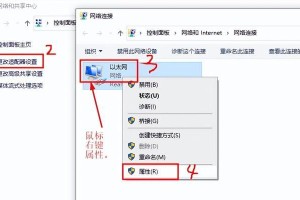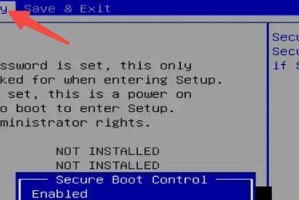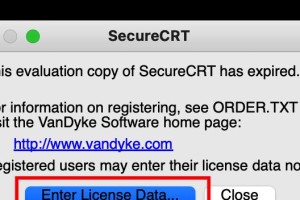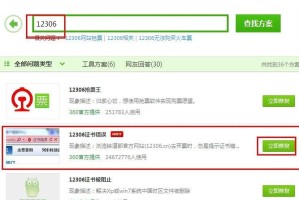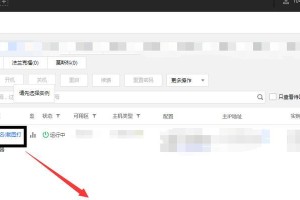笔记本电脑的电池用久了,是不是感觉它像只懒洋洋的乌龟,跑不动了?别急,今天就来教你怎么给它换上新鲜的“心脏”——电池!
1. 电池老化,症状先知

首先,你得知道电池老化有哪些信号。比如,电脑开机速度变慢,电池续航时间大大缩短,甚至有时候还会突然断电。这时候,你就该考虑给它换电池了。
2. 准备工作,不可小觑

更换电池前,准备工作一定要做好。以下这些工具和材料,你可得提前准备好:
- 螺丝刀:用来拆卸笔记本电脑的螺丝。

- 电池:根据你的笔记本电脑型号,选择合适的电池。
- 防静电手环:防止在拆卸过程中产生静电,损坏电脑内部元件。
- 工作台:找一个干净、平整的地方,方便操作。
3. 拆卸步骤,步步为营
接下来,我们就来一步步教你怎么拆卸笔记本电脑,更换电池。
第一步:关闭电脑,拔掉电源线
首先,确保你的笔记本电脑已经完全关闭,并且拔掉了电源线。这样可以避免在拆卸过程中触电。
第二步:打开后盖
找到笔记本电脑的后盖螺丝,用螺丝刀拧下。有些笔记本电脑的后盖是卡扣式的,直接用手就可以打开。
第三步:拆卸电池
找到电池的位置,用螺丝刀拧下固定电池的螺丝。轻轻拔出电池。注意,有些电池是卡在插槽里的,需要用力拔。
第四步:安装新电池
将新电池放入插槽,确保它卡在位。拧上固定电池的螺丝。
第五步:安装后盖
将后盖重新盖上,拧紧螺丝。注意,螺丝要拧紧,但不要用力过猛,以免损坏后盖。
4. 电池更换,注意事项
在更换电池的过程中,需要注意以下几点:
- 防静电:在操作过程中,一定要佩戴防静电手环,防止静电损坏电脑内部元件。
- 电池型号:一定要选择与原电池型号相同的电池,否则可能会影响电脑的正常使用。
- 安全第一:在拆卸过程中,一定要小心谨慎,避免损坏电脑内部元件。
5. 电池更换,效果显著
更换电池后,你会发现电脑的续航时间明显提高了,开机速度也变快了。这时候,你的笔记本电脑就像重新焕发了青春,活力满满!
6. 电池保养,延长寿命
为了延长电池的使用寿命,以下这些保养方法你可得记牢:
- 避免长时间充电:尽量不要让电池长时间充电,以免过度损耗。
- 定期放电:每个月至少让电池放电一次,这样可以保持电池的活性。
- 避免高温:不要将笔记本电脑放在高温环境下,以免电池损坏。
怎么样,现在你学会怎么更换笔记本电脑的电池了吗?快去试试吧,让你的电脑重获新生!